Travailler avec des alertes dans LogMeIn Resolve
Les alertes vous informent d'événements ou de problèmes spécifiques qui interviennent sur un ou plusieurs appareils de votre compte. Cette fonction offre un moyen rapide et facile de surveiller un nombre quelconque d'appareils à partir du Console.
Fonctionnement
Le travail avec les alertes ne s'arrête pas à création et attribution de stratégies d'alerte aux appareils, mais il y a certainement lieu. Les règles d'alerte surveillent en permanence les appareils et lorsqu'un certain seuil est atteint, une notification e-mail ou une notification push mobile est envoyée. Par exemple, vous pouvez définir une alerte pour surveiller l'utilisation de la mémoire d'un appareil. Lorsqu'il atteint, par exemple, 80 % pendant cinq minutes, les administrateurs sélectionnés reçoivent un courrier électronique concernant le problème. Depuis l'e-mail, un administrateur peut accéder directement à l'alerte dans la Console:
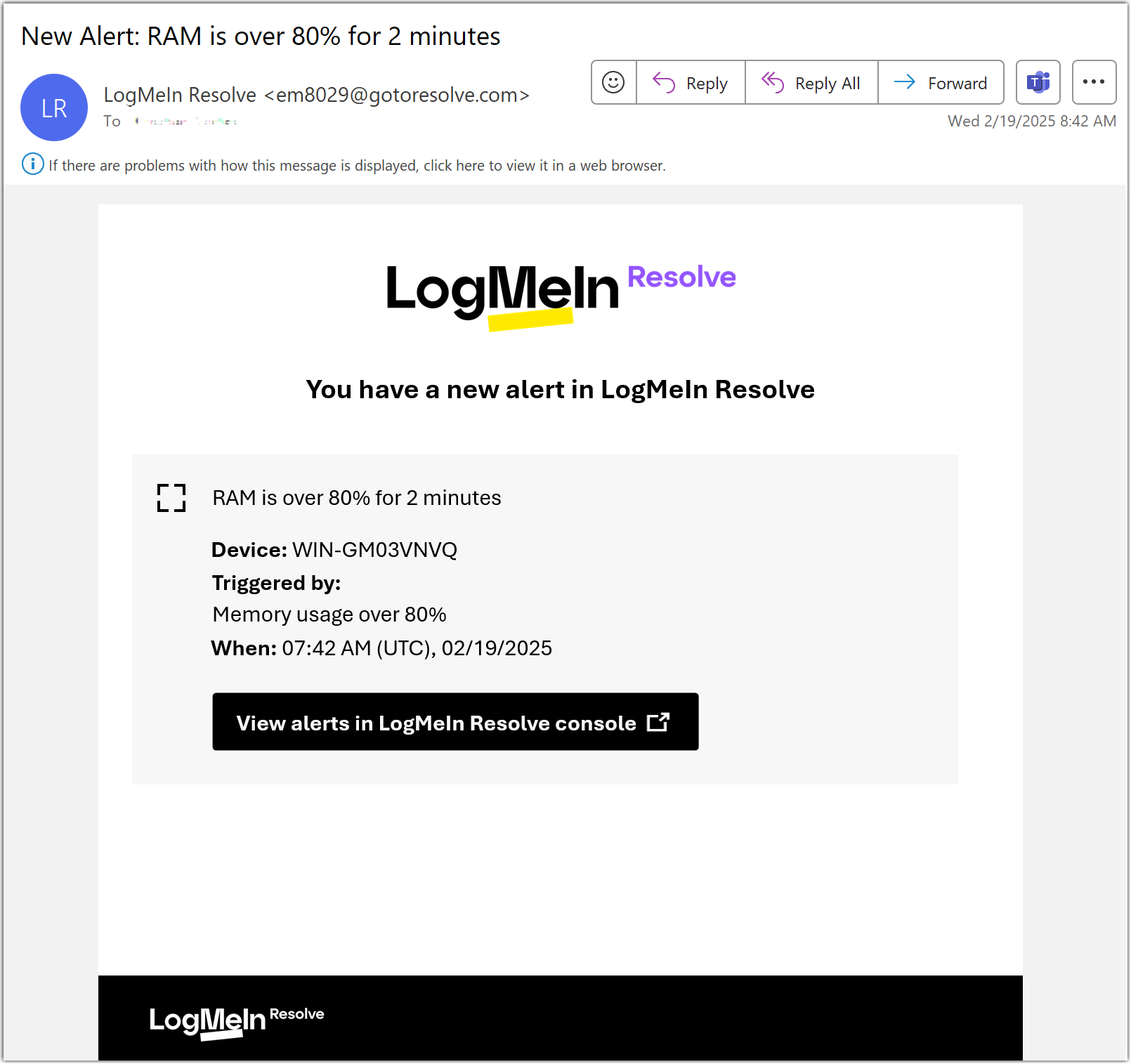
Dans la Console, un administrateur dispose des options suivantes:
- Créer un ticket
- Crée un ticket de service d'assistance en utilisant les détails de l'alerte.
- Acquitter
- Lorsque l'alerte n'exige aucune action supplémentaire, vous pouvez le supprimer de la liste.
- Modification de stratégie
- Modifiez la stratégie d'alerte qui a créé l'alerte. Consultez l’article Mettez en place des alertes dans LogMeIn Resolve
- Gérer l'appareil
-
Afficher des informations en temps réel de l'appareil qui a envoyé l'alerte.
Important: Lorsqu'un appareil fait partie d'un groupe auquel vous n'avez pas accès, vous ne verrez pas cette alerte.
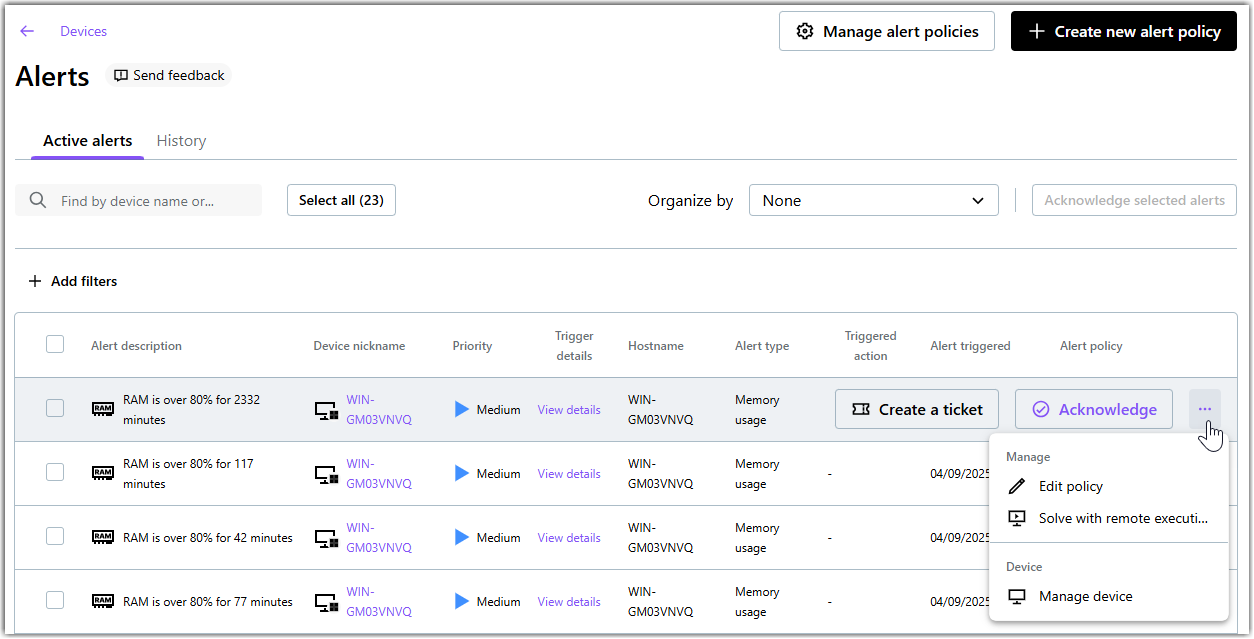
Pour en savoir plus, voir Gérer les alertes entrantes dans LogMeIn Resolve.
Dans le cadre de nos meilleures pratiques, vous devez d'abord afficher les propriétés de l'appareil (Gérer l'appareil). Cela peut vous donner instantanément une idée de la raison pour laquelle LogMeIn Resolve a déclenché l'alerte. Si vous ne disposez pas d'une résolution immédiate, vous pouvez créer un ticket d'assistance de façon à ce que vous ou un autre administrateur puisse diagnostiquer le problème ultérieurement sur. À la dernière étape, vous pouvez revenir au Alertes page et Confirmer l'alerte pour permettre à tous les participants de savoir que le problème a été résolu.
